
- •Введение
- •Раздел 1. Использование инструментария excel для решения экономических задач
- •1.1. Назначение и классификация электронных таблиц
- •1.2. Критерии качества разработки электронной таблицы
- •1.3. Понятие функции
- •1.4. Ввод функции
- •1.5. Встроенные функции
- •1.5.1. Категории встроенных функций
- •1.5.2. Математические функции
- •1.5.3. Логические функции
- •1.5.4. Ссылки и массивы
- •1.6. Типы ошибок в формулах Excel
- •1.7. Связывание и консолидация рабочих таблиц
- •1.7.1. Понятие и назначение связывания
- •1.7.2. Создание формул с внешними ссылками
- •1.7.3. Создание формулы со связью путем указания
- •1.7.4. Создание формулы с помощью команды «Специальная вставка»
- •1.7.5. Исследование связей
- •1.7.6. Понятие консолидации
- •1.7.7. Консолидация рабочих таблиц с помощью формул
- •1.7.8. Использование команды «Специальная вставка»
- •1.7.9. Использование команды «Данные Консолидация»
- •1.8. Создание и использование формул массивов
- •1.8.1. Понятие формулы массива
- •1.8.2. Использование массивов констант
- •1.8.3. Примеры использования формул массивов
- •1.9. Форматы данных, поддерживаемые Excel
- •1.10. Импортирование данных
- •1.10.1. Обзор методов импортирования
- •1.10.2. Использование буфера обмена для ввода данных
- •1.10.3. Импортирование данных из файла, созданного в другом приложении
- •1.11. Работа со списками
- •1.11.1. Понятие списка
- •1.11.2. Планирование списка
- •1.11.3. Операции со списками
- •1.11.4. Ввод данных в список
- •1.11.5. Фильтрация списка
- •1.11.6. Сортировка списка
- •1.11.7. Создание промежуточных итогов
- •1.12. Анализ данных с помощью сводных таблиц
- •1.12.1. Понятие и назначение сводных таблиц
- •1.12.2. Создание и настройка сводной таблицы
- •1.12.3. Операции со сводными таблицами
- •1.13. Анализ данных с использованием надстроек Excel
- •1.13.1. Использование сценариев
- •1.13.2. Использование таблиц подстановки
- •1.13.3. Диспетчер сценариев
- •1.13.4. Процедура «Подбор параметра»
- •1.13.5. Процедура «Поиск решения»
- •1.13.6. Анализ данных с помощью инструментов «Пакета анализа»
- •1.14. Базовые сведения о vba
- •1.14.1. Возможности vba
- •1.14.2. Понятие об объектной модели
- •1.14.3. Основные принципы программирования на vba
- •1.15. Интегрированная среда разработки
- •1.15.1. Работа с макрорекордером
- •1.15.2. Редактор vba
- •1.15.3. Окно проекта
- •1.15.4. Окно редактирования кода
- •1.15.5. Окно форм
- •1.15.6. Окно свойств
- •1.15.7. Окно просмотра объектов
- •1.16. Отладка программ
- •1.16.1. Типы ошибок при отладке программ
- •1.16.2. Ошибки компиляции
- •1.16.3. Ошибки выполнения
- •1.16.4. Логические ошибки
- •1.16.5. Пошаговое выполнение программ
- •1.16.6. Точки прерывания
- •1.16.7. Вывод значений свойств и переменных
- •1.17. Основы программирования на vba
- •1.17.1. Типы данных и переменные
- •1.17.2. Описание переменных
- •1.17.3. Преобразование типов данных
- •1.17.4. Константы
- •1.17.5. Работа с массивами
- •1.17.6. Процедуры и функции
- •1.17.7. Управляющие операторы
- •1.17.8. Условный оператор
- •1.17.9. Оператор выбора
- •1.17.10. Операторы цикла
- •1.17.11. Оператор With
- •Раздел 2. Использование функций excel в экономических расчетах
- •2.1. Совместное использование логических функций
- •2.2. Учет доходов за обучение
- •2.3. Использование функции суммесли
- •2.4. Использование смешанных ссылок
- •2.5. Расчет итогов с условием
- •2.6. Учет расходов и налогов с накоплением
- •2.7. Использование формул массивов
- •2.7.1. Вычисление среднего отклонения
- •2.7.2. Вычисление квадратного корня
- •2.7.3. Вычисление среднего положительных чисел
- •2.7.4. Транспонирование матрицы
- •2.7.5. Умножение матриц
- •2.7.6. Умножение матрицы на транспонированный вектор
- •2.8. Использование консолидации данных
- •Раздел 3. Планирование на малых и средних предприятиях средствами excel
- •3.1. Постановка задачи
- •3.2. Предплановые расчеты
- •3.2.1. Построение начального варианта плана производства
- •3.2.2. Расчет критического объема выпуска
- •3.3. Планирование наличия мощности
- •3.3.1. Расчет действительного фонда времени работы оборудования
- •3.3.2. Расчет планового фонда времени рабочих
- •3.4. Планирование потребности в мощности
- •3.5. Планирование потребности в материалах
- •3.6. Планирование численности персонала
- •3.7. Планирование фонда оплаты труда
- •3.8. Планирование себестоимости товарной продукции
- •3.9. Планирование прибыли и рентабельности
- •Раздел 4. Импортирование данных в ms еxcel из внешних источников
- •4.1. Основные теоретические сведения
- •4.2. Использование надстройки ms Query для импортирования в ms Excel данных, созданных в субд Access
- •4.2.1. Постановка задачи
- •4.2.2. Создание в ms Query нового источника данных
- •4.2.3. Создание и сохранение запросов в ms Query
- •4.2.4. Выполнение созданных и сохраненных запросов. Перенос результатов их выполнения на отдельные листы ms Excel
- •4.2.5. Помещение результатов выполнения запросов в сводную таблицу ms Excel
- •1 Способ
- •2 Способ
- •4.2.6. Задания для самопроверки
- •4.3. Задания для самостоятельной работы
- •Раздел 5. Использование надстройки ms excel «поиск решения» в экономических расчетах
- •5.1. Основные теоретические сведения
- •5.2. Применение средства Поиск решения для определения оптимального количества выпускаемых изделий с максимальной прибылью
- •5.2.1. Постановка задачи
- •5.2.2. Последовательность решения задачи в среде ms Excel
- •5.2.3. Контрольные вопросы
- •5.3. Задачи для самостоятельного решения
- •Раздел 6. Введение в vba для excel
- •6.1. Интегрированная среда разработки vba для Excel
- •6.1.1. Создание функции пользователя в vba
- •6.1.2. Редактор vba
- •6.1.3. Структура кода функции пользователя
- •6.1.4. Простейшая функция пользователя
- •6.1.5. Вычисление стоимости партии продаваемых книг при помощи пользовательской функции
- •6.1.6. Использование ссылок на диапазоны в качестве параметров пользовательских функций
- •6.1.7. Панель инструментов «Элементы управления»
- •6.1.8. Работа с макрорекордером
- •6.1.9. Структура кода процедуры
- •6.1.10. Процедура обработки события
- •6.1.11. Элемент управления «Кнопка» и создание процедуры обработки события
- •6.1.12. Построение шаблона таблицы
- •6.1.13. Управление диаграммой
- •6.2. Создание диалоговых окон на vba
- •6.2.1. Общие сведения и применение
- •6.2.2. Встроенные диалоговые окна
- •6.2.3. Создание пользовательских диалоговых окон
- •6.2.4. Создание вкладок в диалоговых окнах
- •6.2.5. Добавление дополнительных элементов управления
- •6.2.6. Создание диалогового окна
- •6.2.7. Разработка процедур, обрабатывающих события диалогового окна и его устройств
- •6.2.8. Вызов собственного диалогового окна
- •6.2.9. Установка начальных значений свойств элементов управления
- •6.2.10. Модификация управляющих элементов во время работы
- •6.2.11. Управление доступом к элементу
- •6.2.12. Перемещение фокуса на элемент управления
- •6.2.13. Изменение размеров диалогового окна
- •6.2.14. Проверка корректности данных
- •6.2.15. Сохранение данных перед выходом из диалогового окна
- •6.2.16. Закрытие диалогового окна
- •6.3. Примеры макросов
- •6.3.1. Объектная модель Excel
- •6.3.2. Коллекция Workbooks
- •6.3.3. Коллекция Sheets
- •6.3.4. Использование объекта Range
- •6.3.5. Обработка ошибок vba
- •6.3.6. Чтение и запись текстовых файлов
- •6.3.7. Работа с папками
- •Список рекомендуемой литературы
- •Раздел 1. Использование инструментария excel для решения экономических задач 4
- •Раздел 2. Использование функций excel в экономических расчетах 54
- •Раздел 3. Планирование на малых и средних предприятиях средствами excel 69
- •Раздел 4. Импортирование данных в ms еxcel из внешних источников 87
- •Раздел 5. Использование надстройки ms excel «поиск решения» в экономических расчетах 101
- •Раздел 6. Введение в vba для excel 117
- •246029, Г. Гомель, просп. Октября, 50.
- •246029, Г. Гомель, просп. Октября, 50.
2.3. Использование функции суммесли
Постановка задачи
1. В табличном процессоре Excel необходимо создать расчетную таблицу согласно рис. 2.7.
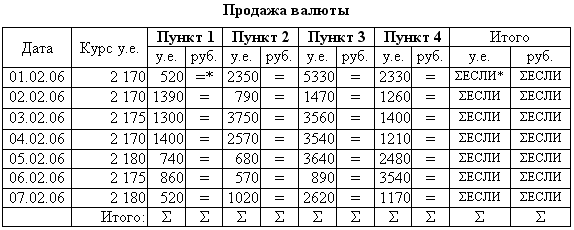
Рис. 2.7. Расчетная таблица задачи
2. В ячейке с символами «=*» подсчитать графы Продажа в рублях по выражению
Продажа в руб. = Продажа в у.е. * Курс у.е.
3. Скопировать данную формулу в ячейки с символом «=».
4. В ячейке с символами «ЕСЛИ*» подсчитать итоговые значения по строкам с помощью функции СУММЕСЛИ.
5. Скопировать данную формулу в ячейки с символами «ЕСЛИ».
6. В ячейках с символом «» подсчитать итоговые значения по столбцам.
7. Построить объемную трехмерную гистограмму продажи валюты в рублях за каждую дату по всем пунктам.
Решение
1. Расчет продажи в рублях приведен на рис. 2.8.
2. Расчет итоговых значений приведен на рис. 2.9.
Р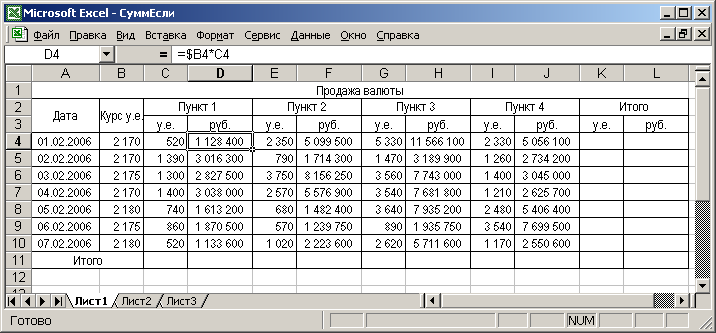 ис.
2.8. Результат
расчета продажи в рублях
ис.
2.8. Результат
расчета продажи в рублях

Рис. 2.9. Результат расчета итоговых значений
2.4. Использование смешанных ссылок
Постановка задачи
1. В табличном процессоре Excel нужно создать расчетную таблицу согласно рис. 2.10.
2. Графу Доля акций в общем объеме рассчитать по выражению:
Доля акций в общем объеме (%) = Количество акций / Итого по количеству акций
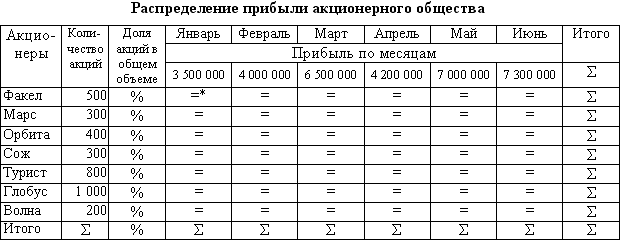
Рис. 2.10. Расчетная таблица задачи
3. В ячейке с символами «=*» подсчитать значение прибыли акционера по выражению:
Прибыль акционера = Доля акций в общем объеме (%) * Прибыль за месяц
4. Копировать данную формулу в ячейки с символом «=».
5. В ячейках с символом «» подсчитать итоговые значения по строкам и столбцам.
6. Исправить формулу для расчета ежемесячной прибыли каждого акционера для округления результата до тысяч.
7. Построить накопительные графики для прибыли акционеров.
8. Построить накопительную диаграмму с областями для прибыли акционеров.
Решение
1. Расчет доли акций в общем объеме приведен на рис. 2.11.

Рис. 2.11. Результат расчета доли акций в общем объеме
2. Расчет прибыли без округления до тысяч (рис. 2.12).
3. Расчет прибыли, округленной до тысяч (рис. 2.13).

Рис. 2.12. Результат расчета без округления
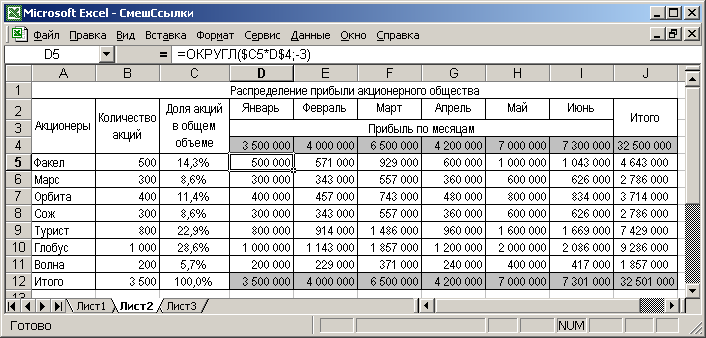
Рис. 2.13. Результат расчета с округлением
2.5. Расчет итогов с условием
Постановка задачи
1. В табличном процессоре Excel создать расчетную таблицу согласно рис. 2.14.
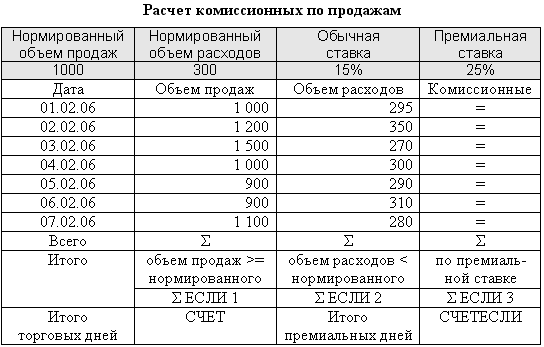
Рис. 2.14. Расчетная таблица задачи
2. В ячейках с символом «=» необходимо подсчитать комиссионные по следующему критерию:
ЕСЛИ Объем продаж >= Нормированный объем продаж;
И Объем расходов < Нормированный объем расходов;
ТО Объем продаж * Премиальная ставка;
ИНАЧЕ Объем продаж * Обычная ставка.
3. В ячейках с символом «» подсчитать итоговые значения по столбцам.
4. В ячейках с символами « ЕСЛИ» нужно подсчитать итоговые значения по столбцам согласно выражениям:
ЕСЛИ 1 = Итого по дням, когда объем продаж >= Нормированный объем продаж;
ЕСЛИ 2 = Итого по дням, когда объем расходов < Нормированный объем расходов;
ЕСЛИ 3 = Итого по дням, когда комиссионные рассчитывались по премиальной ставке.
5. В ячейках с символами «СЧЕТ» и «СЧЕТЕСЛИ» нужно подсчитать итоговые значения согласно выражениям:
Итого торговых дней = Общее количество торговых дней;
Итого премиальных дней = Количество дней, когда комиссионные рассчитывались по премиальной ставке
Решение
1. Расчетная таблица с формулами приведена на рис. 2.15. Для того, чтобы рассчитать значения ЕСЛИ 3 и Итого премиальных дней, добавлен вспомогательный столбец Премиальный день.
2. Результат расчета приведен на рис. 2.16.
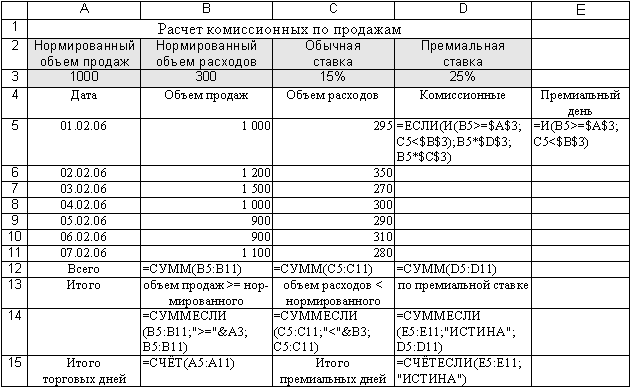
Рис. 2.15. Расчетная таблица задачи с формулами

Рис. 2.16. Результат расчета
